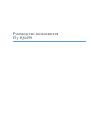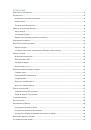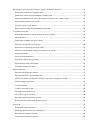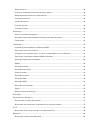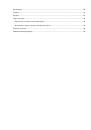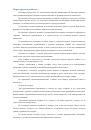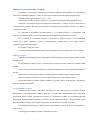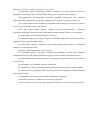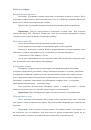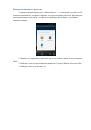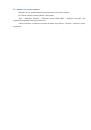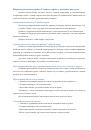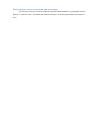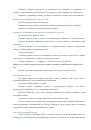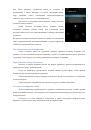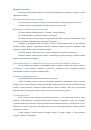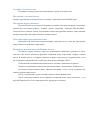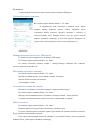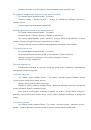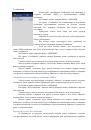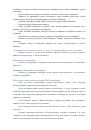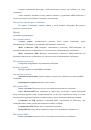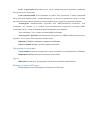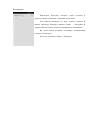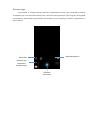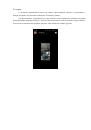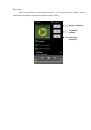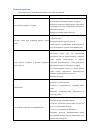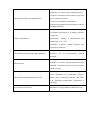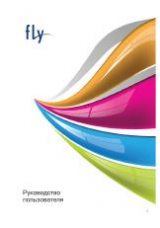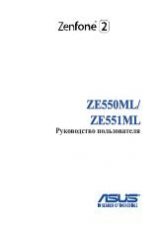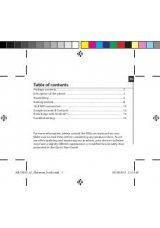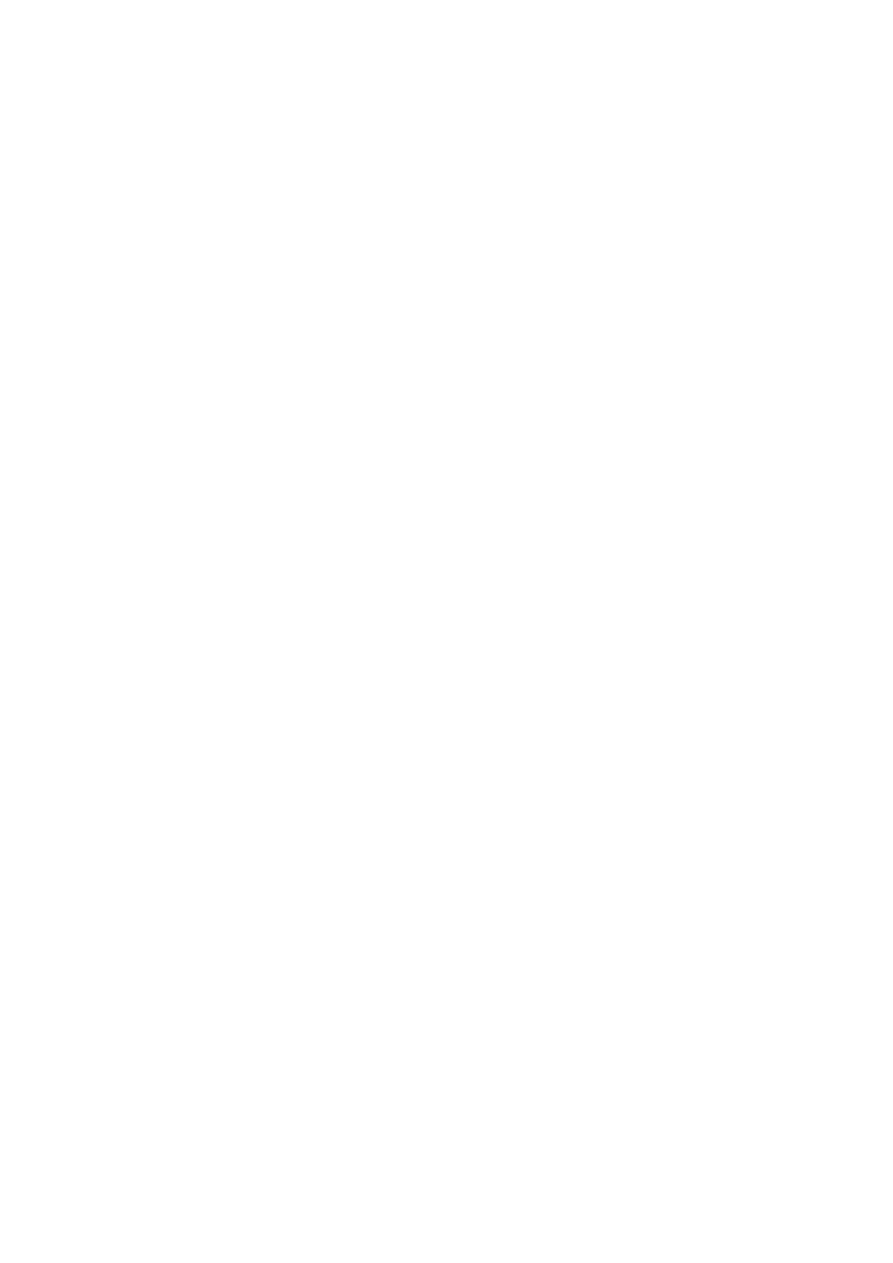
Телефонные вызовы
Выполнение вызова на экране набора номера телефона
Вы можете прямо набрать номер или воспользоваться функцией Интеллектуального
набора номера для поиска и набора номера сохраненного контакта, или номера в журнале вызовов.
На Главном экране нажмите иконку Набора номера.
Нажимая клавиши на виртуальной клавиатуре телефона, введите несколько первых цифр
номера или букв имени.
Затем на экране набора номера телефона отображаются номера и имена, соответствующие
нажатым клавишам.
Если вы ввели неправильную цифру или букву, нажмите иконку стрелки, чтобы удалить
ее. Чтобы стереть всю запись, нажмите и удерживайте иконку Стрелка в строке ввода.
Потяните клавиатуру вниз, чтобы закрыть клавишную панель телефона и проверить
наличие других совпадающих номеров или контактов. Чтобы просмотреть отфильтрованный
список, пролистывайте список щелчками или медленно проводите по нему пальцем вверх или
вниз.
Чтобы сделать звонок, выполните одно из следующих действий:
−В списке нажмите на телефонный номер или контакт.
−После ввода всего номера нажмите Вызов.
Чтобы позвонить по другому номеру телефона контакта, вы можете выполнить
следующее:
−Нажмите на контакт. На экране сведений о контакте нажмите на телефонный номер, по
которому вы хотите позвонить.
Быстрый вызов
Быстрый набор используется для набора номера телефона при помощи одного нажатия.
Например, если вы назначаете номеру контакта клавишу под номером 2, то для набора данного
номера вы можете просто нажать и удерживать данную клавишу на клавиатуре телефона.
Назначение клавиши быстрого вызова
На Главном экране нажмите иконку Набора номера.
Нажмите Опции - Быстрый набор.
Нажмите любую строку с цифрой, откроется окно с контактами. Выберите необходимый
контакт для назначения ему номера быстрого набора. Если вам надо удалить номер быстрого
набора, то нажмите на номер и удалите его (очистите поле ввода номера).
Нажмите Ок, чтобы сохранить изменения.
Звонок по номеру быстрого вызова
На Главном экране нажмите иконку Набора номера.
На клавиатуре телефона: